解决win11找不到网络路径问题 win11找不到网络路径怎么办
更新时间:2023-06-15 10:31:37作者:run
解决win11找不到网络路径问题,自从微软发布了最新系统win11后,许多用户反映出了一些网络问题,其中最为常见的问题就是在使用网络共享时出现了找不到网络路径的错误提示。对于这个问题,不少用户表示不知道该怎么解决。那么win11找不到网络路径怎么办呢?下面就为大家分享一些解决方法。
win11找不到网络路径怎么解决:
1、首先右键底部网络图标,打开“网络和internet设置”。
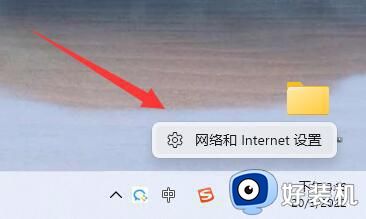
2、接着打开“高级网络设置”。
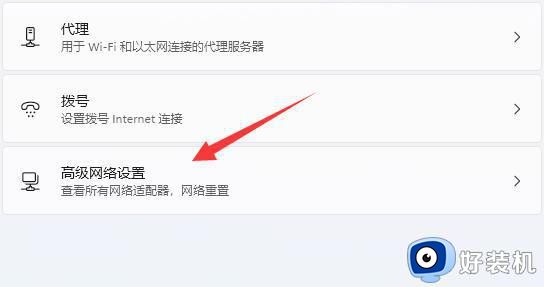
3、然后打开下面的“更多网络适配器选项”。
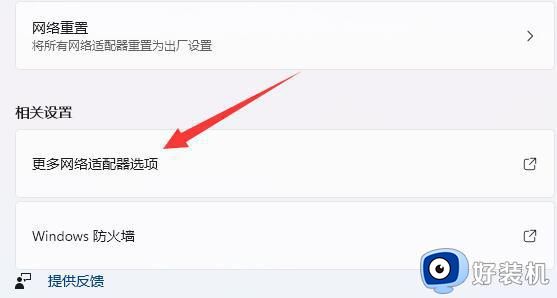
4、随后右键连接的网络,打开“属性”。
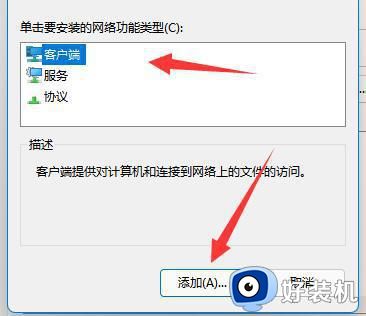
5、打开后,勾选上下面所有的选项。
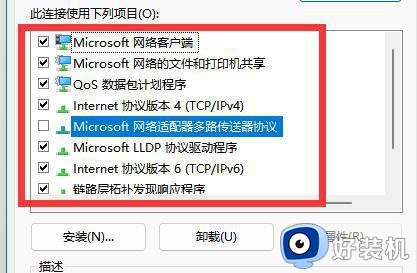
6、如果其中选项不全的话,点击左下角“安装”。
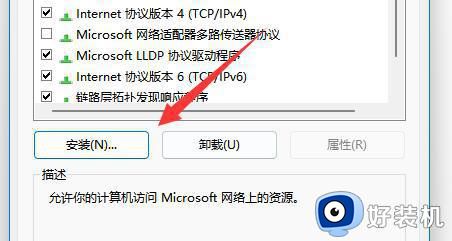
7、最后选择客户端和服务并“添加”即可。
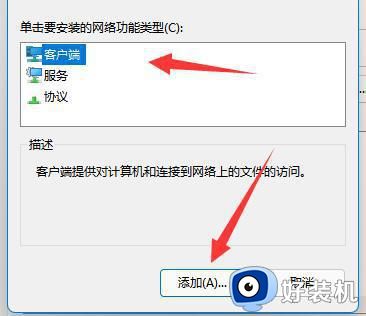
以上就是win11找不到网络路径解决方法的全部内容,如有不理解的地方,可以参考一下小编的步骤进行操作,希望本文能为大家提供帮助。
解决win11找不到网络路径问题 win11找不到网络路径怎么办相关教程
- win11启动项在哪个文件夹 win11开机启动项路径在哪里
- win11软件安装路径怎么修改 win11下载路径改到D盘的方法
- win11修改默认安装路径方法 win11怎么修改默认安装路径
- win11把桌面路径设置到d盘的步骤 win11如何把桌面路径改为d盘
- win11无法访问指定路径的解决方法 win11无法访问指定路径怎么办
- win11软件安装路径怎么修改 win11修改安装路径的方法
- win11无法访问指定设备路径或文件怎么解决 windows11无法访问指定设备路径或文件如何修复
- win11商店下载软件怎样更改路径 win11从商店下载软件如何更改路径
- win11更改桌面存储路径设置方法 如何修改win11桌面存储路径
- microsoft store下载路径怎么更改win11 win11微软应用商店怎么设置下载位置
- win11家庭版右键怎么直接打开所有选项的方法 win11家庭版右键如何显示所有选项
- win11家庭版右键没有bitlocker怎么办 win11家庭版找不到bitlocker如何处理
- win11家庭版任务栏怎么透明 win11家庭版任务栏设置成透明的步骤
- win11家庭版无法访问u盘怎么回事 win11家庭版u盘拒绝访问怎么解决
- win11自动输入密码登录设置方法 win11怎样设置开机自动输入密登陆
- win11界面乱跳怎么办 win11界面跳屏如何处理
win11教程推荐
- 1 win11安装ie浏览器的方法 win11如何安装IE浏览器
- 2 win11截图怎么操作 win11截图的几种方法
- 3 win11桌面字体颜色怎么改 win11如何更换字体颜色
- 4 电脑怎么取消更新win11系统 电脑如何取消更新系统win11
- 5 win10鼠标光标不见了怎么找回 win10鼠标光标不见了的解决方法
- 6 win11找不到用户组怎么办 win11电脑里找不到用户和组处理方法
- 7 更新win11系统后进不了桌面怎么办 win11更新后进不去系统处理方法
- 8 win11桌面刷新不流畅解决方法 win11桌面刷新很卡怎么办
- 9 win11更改为管理员账户的步骤 win11怎么切换为管理员
- 10 win11桌面卡顿掉帧怎么办 win11桌面卡住不动解决方法
